## **如何設置和使用PayPal**
tag:PayPal
PayPal網址:
https://www.paypal.com/webapps/mpp/get-started-with-paypal
注冊商家帳號入口:
https://www.paypal.com/webapps/mpp/account-selection
**設置和使用方法:**
1.商家注冊好賬號后,訪問PayPal開發者中心網站(https://developer.paypal.com),使用已注冊的商家帳號進行登錄,并創建正式應用。
如下圖:
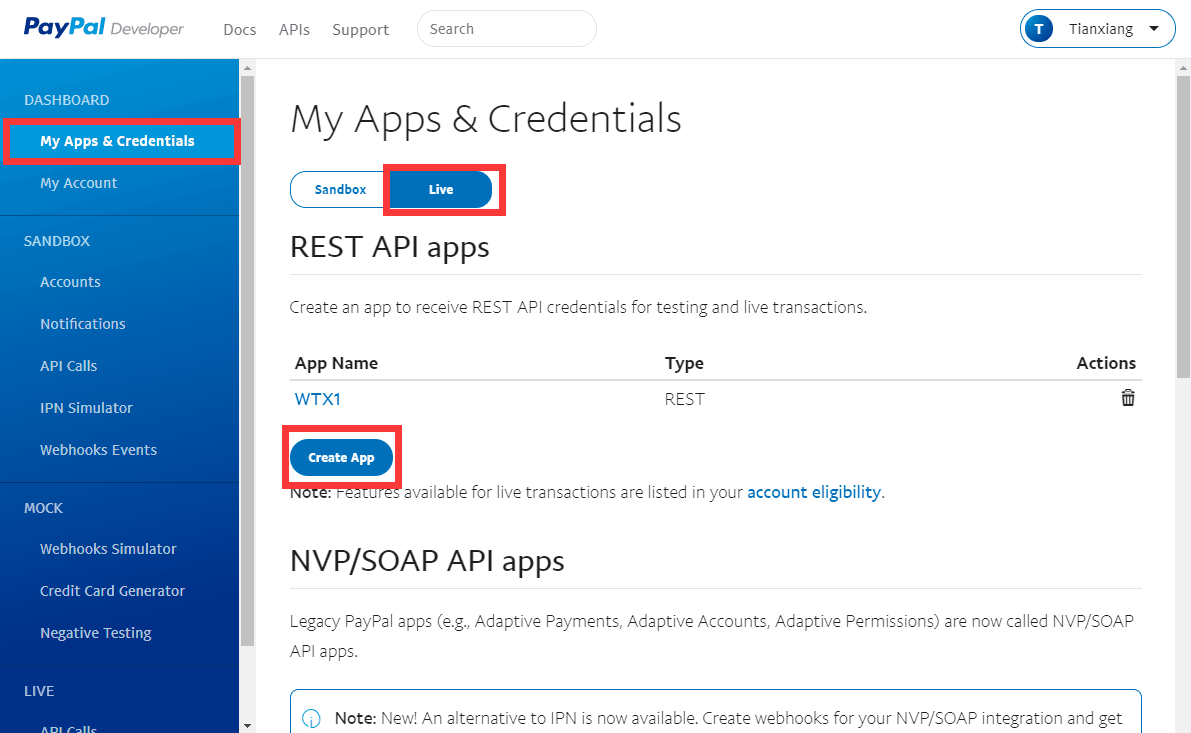
2.在進入到“**Create New App**”頁面,輸入App名稱,再點擊“**Create App**”按鈕;
如下圖:
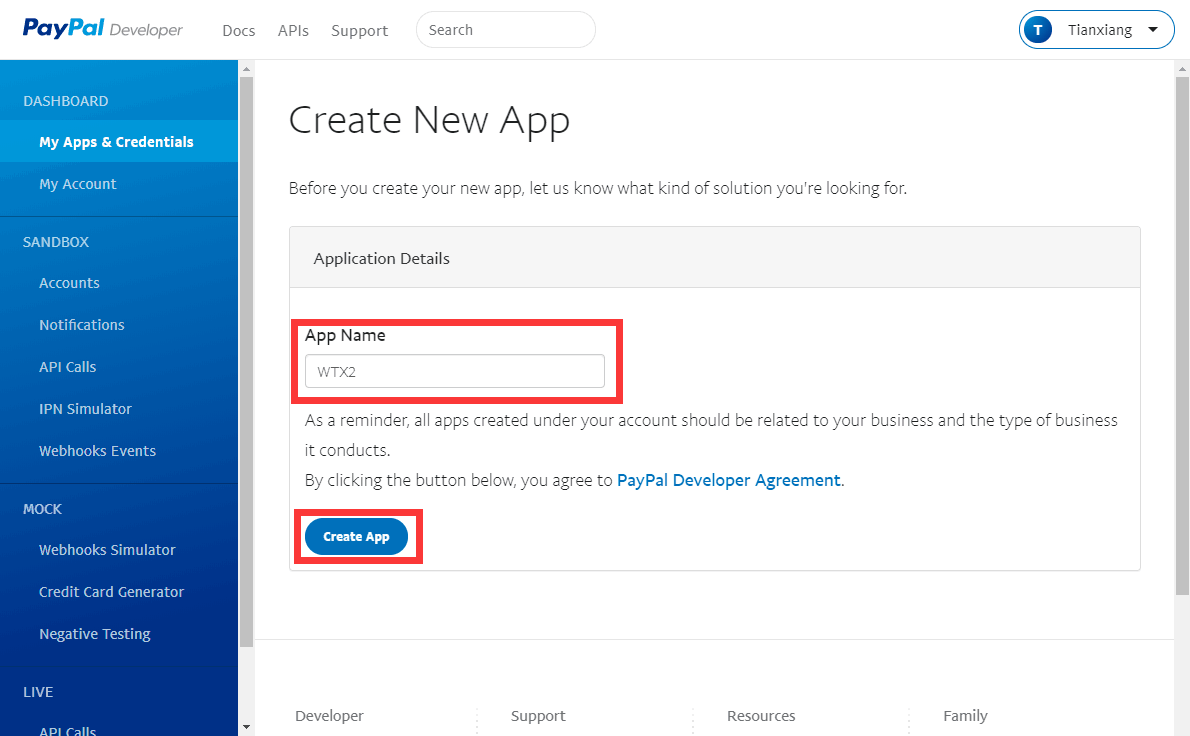
3.在創建應用之后,就可以得到 Client ID 和 Client Secret,另外保存好這兩個內容(在收銀后臺線上收款設置界面需要用到),同時還需要增加1條 webhook 記錄(Webhook地址從收銀后臺線上收款設置界面獲取);
如下圖:
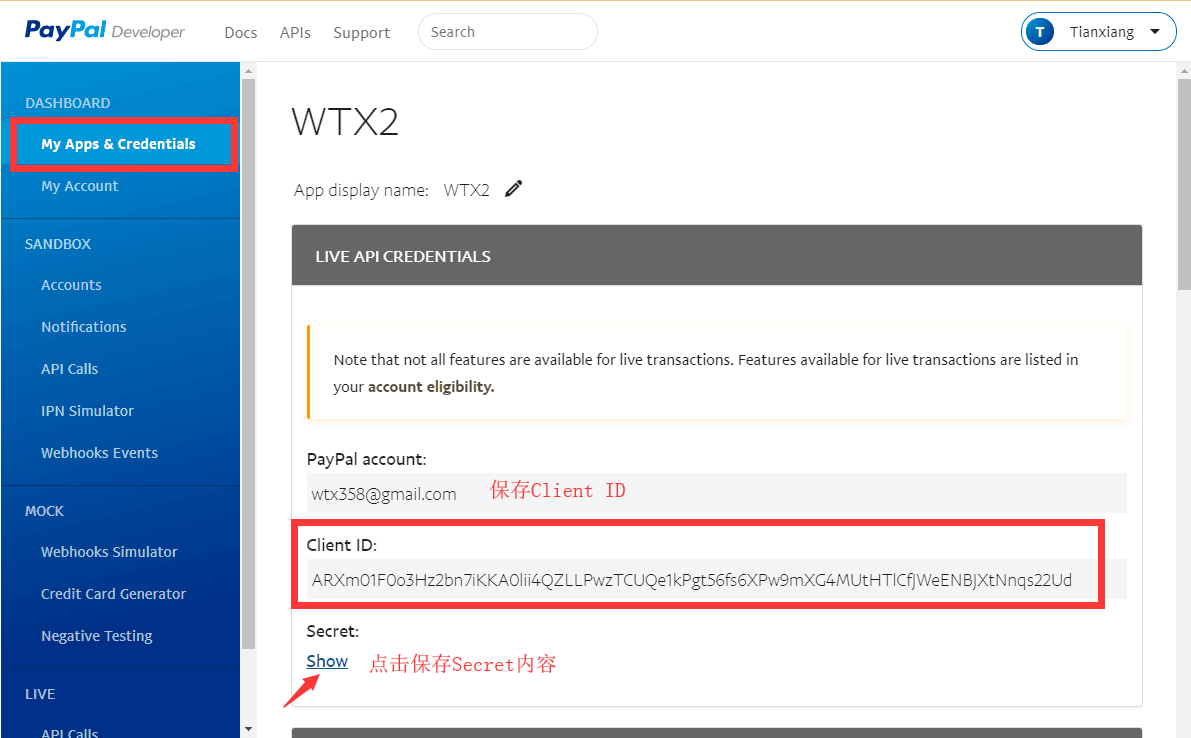
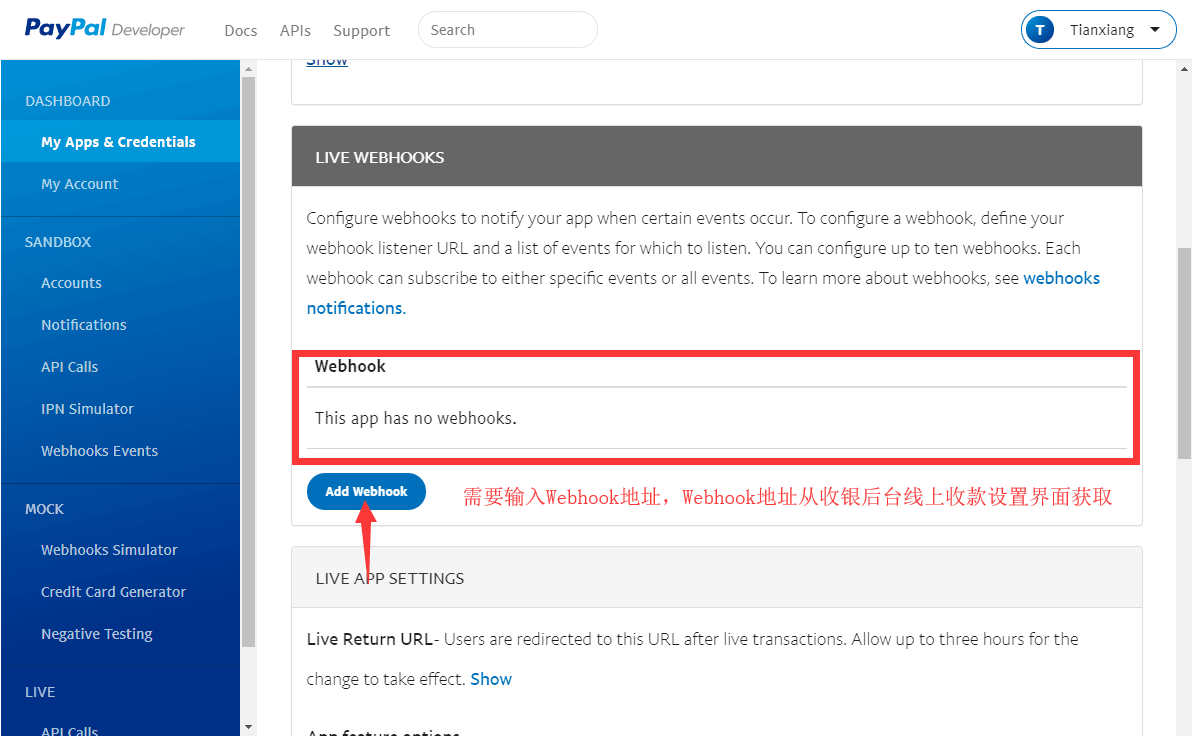
4.頁面往下拉,來到“**LIVE APP SETTINGS**”部分,勾選App功能選項,完成后點擊“**Save**”按鈕,商家創建正式應用成功;
如下圖:
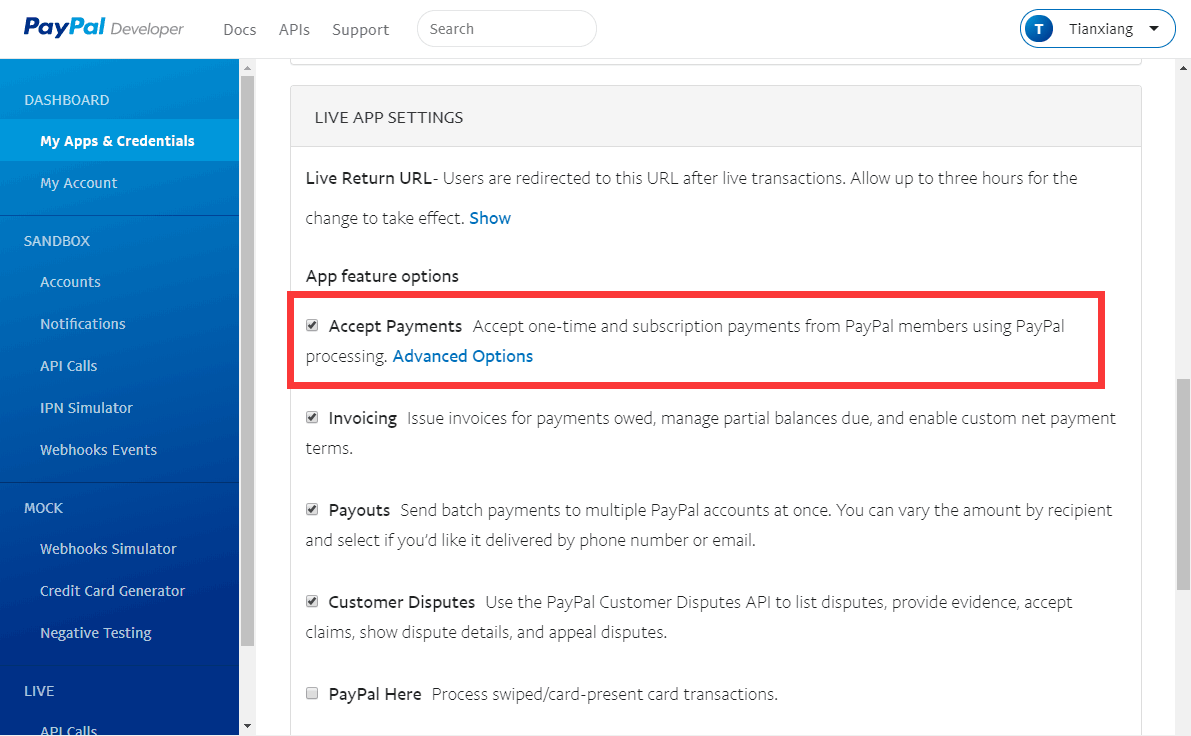
5.商家創建正式應用成功后,打開**餐飲后臺管理-餐廳管理-線上收款設置**;
如下圖:
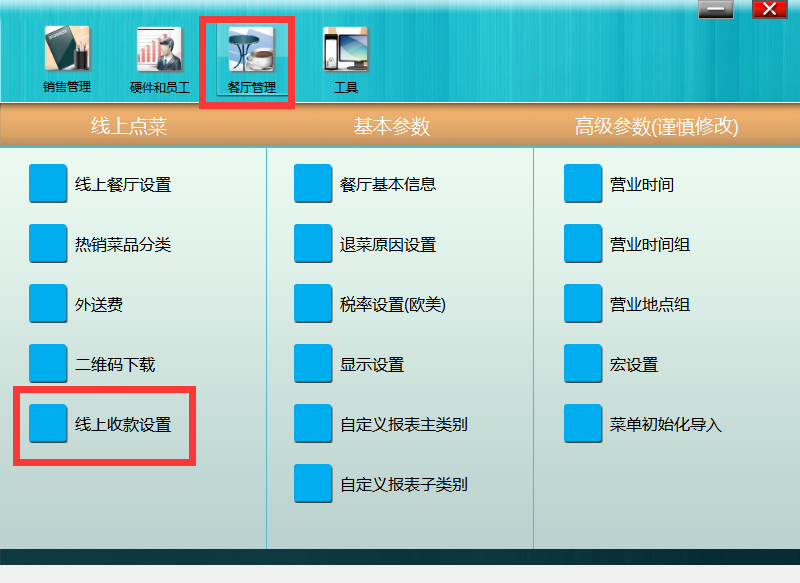
6.進入到線上收款設置頁面后,把步驟3,獲取到的 Client ID 和 Client Secret輸入對應的文本框中,同事需要輸入Currency Code(貨幣代碼),設置完成后,保存Webhook鏈接地址,然后點擊“保存”按鈕;
**備注:保存好Webhook鏈接地址后,回到步驟3圖2中輸入Webhook鏈接地址(http://webmenu-global.sandypos.com/api/v1/frontend/paypal/notify )**;
如下圖:
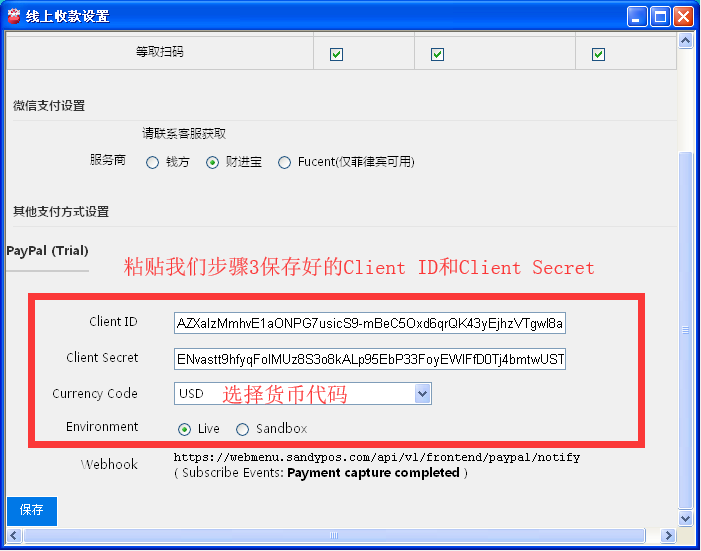
7.都設置完成后,使用手機掃二維碼,進入到線上點菜餐廳首頁,下單菜品,結賬付款;
如下圖:

8.進入提交訂單頁,支付方式選擇“**Paypa**l”支付,點擊“提交訂單”按鈕后,進入到支付頁面,點擊“**Paypal**”按鈕,或者其它支付,進行支付;
如下圖:
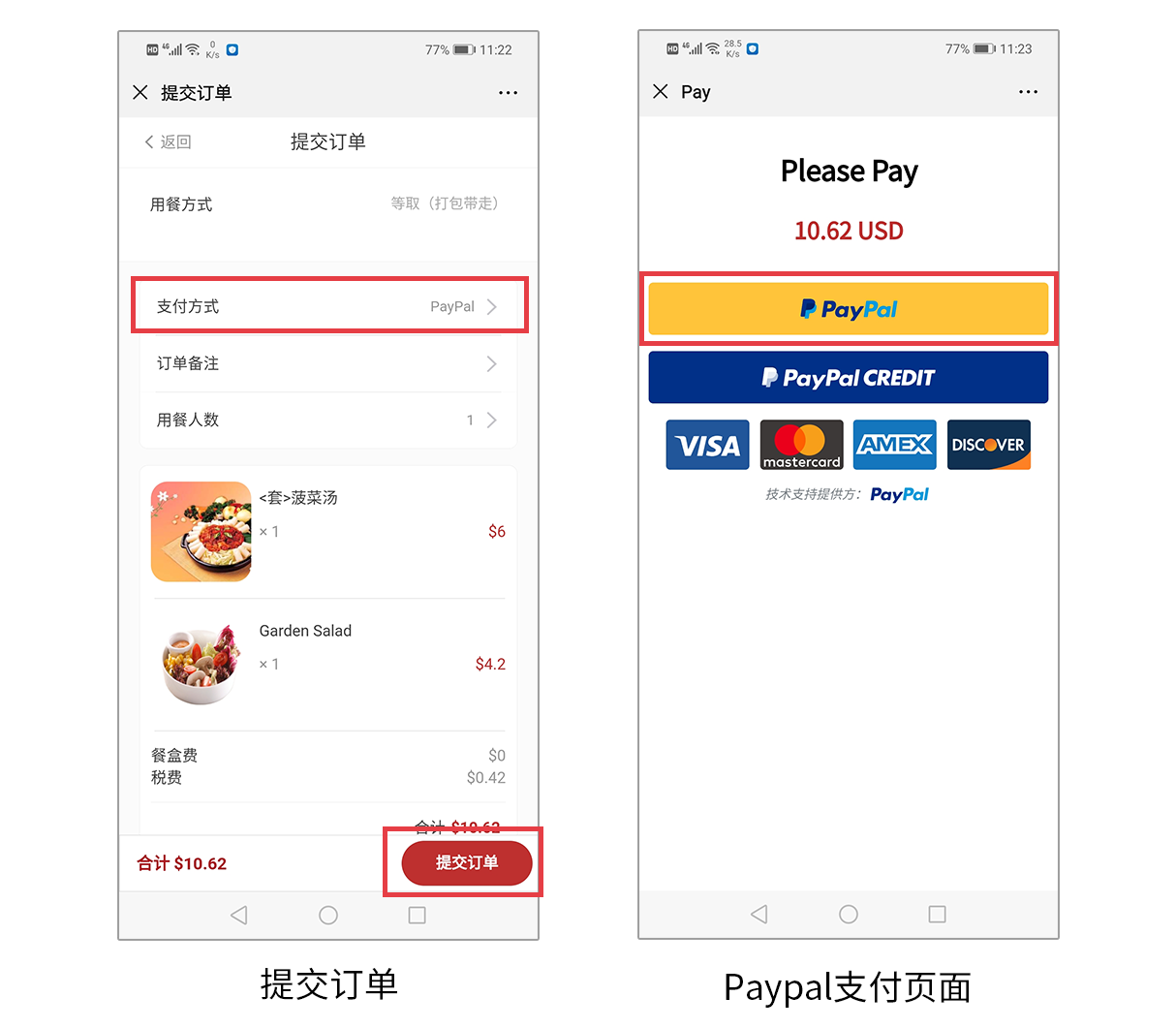
10.登錄Paypal賬號,登錄成功后,選擇付款方式,在點擊“**Pay Now**”按鈕,完成支付;
如下圖:
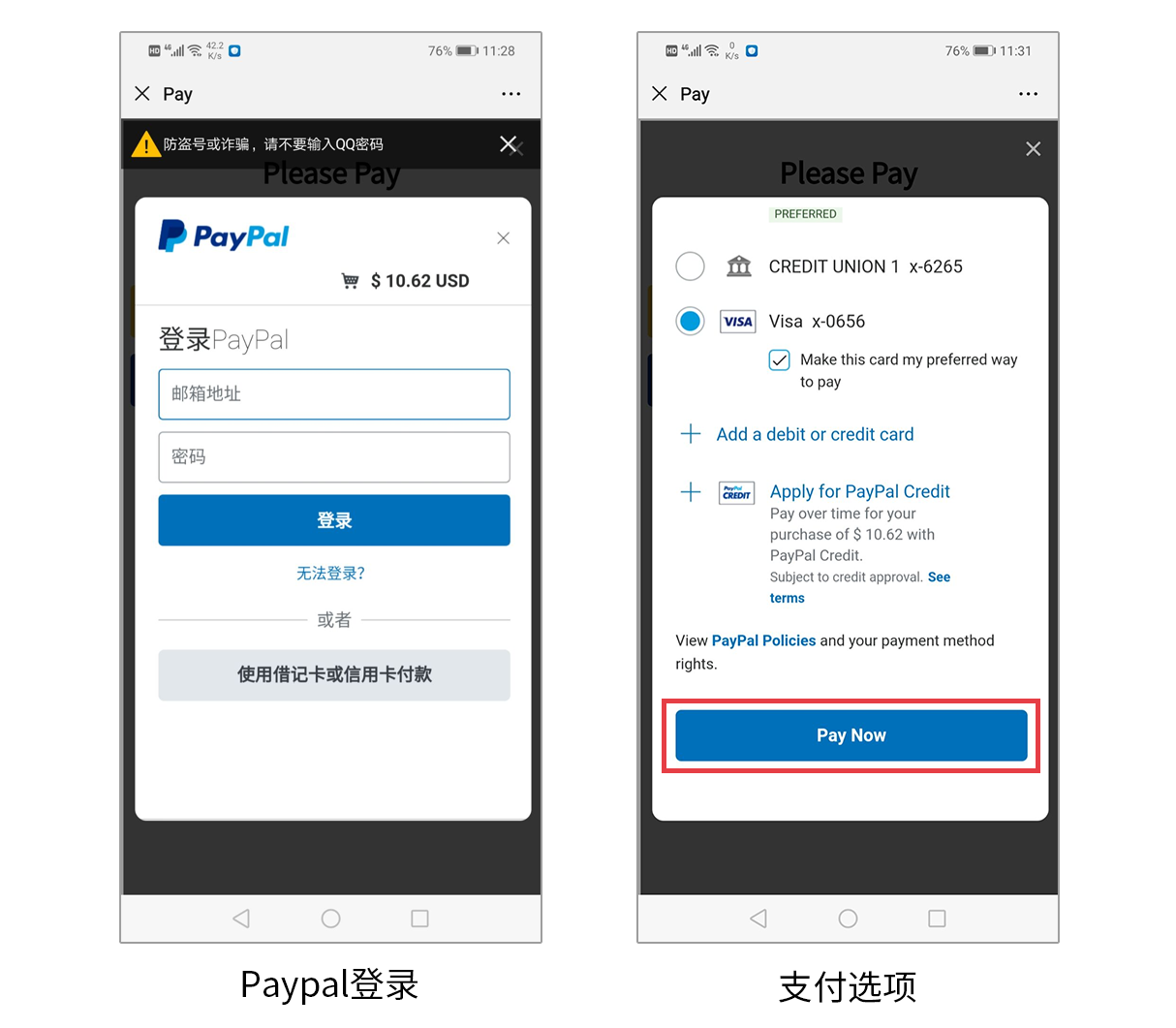
11.訂單提示支付成功。
如下圖:
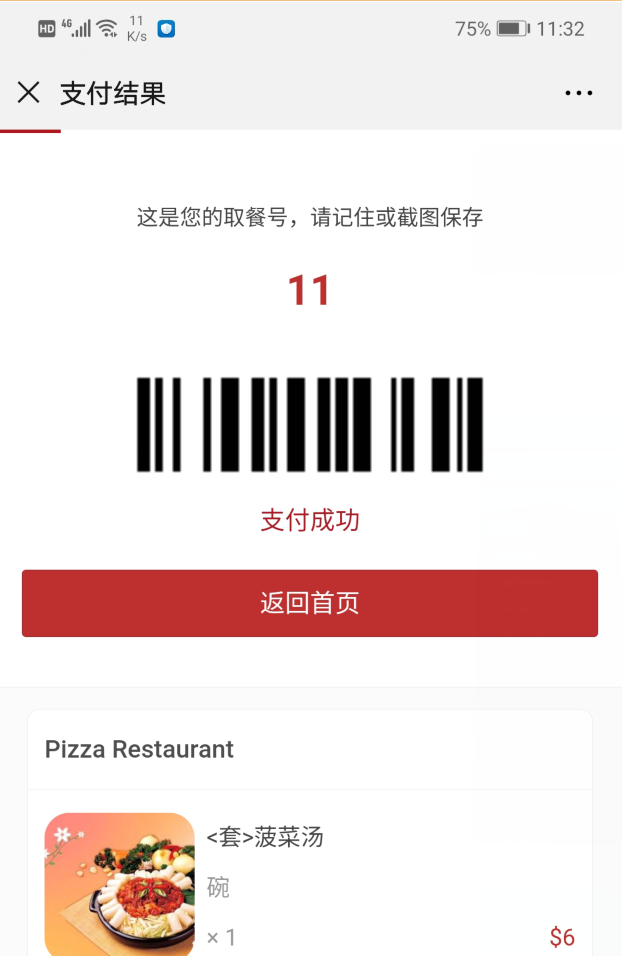
- 空白目錄
- 線上點菜系統使用說明
- 第一章:試用及注冊線上點菜系統
- 1.試用線上點菜系統
- 2.注冊線上點菜系統
- 第二章:餐廳基本信息設置
- 1.設置餐廳地址和國家區號
- 2.設置配送費
- 3.設置餐廳圖片
- 4.餐廳營業時間
- 5.其它設置
- 第三章:編輯線上點餐菜品
- 1.添加菜品圖片
- 2.設置菜品的餐盒費
- 3.菜品的其它屬性設置
- 第四章:下載點菜二維碼
- 第五章:掃碼點餐
- 1.等取下單
- 2.桌臺下單
- 3.外賣下單
- 4.自取下單
- 第六章:線上點餐設置
- 1.支付方式設置
- 2.其它參數設置
- 第七章:舊版微信點餐和新版掃碼點菜的區別
- 第八章:如何使用手機進行掃碼
- 第九章:如何設置線上點菜支持海外短信
- 第十章:掃碼點菜無法使用的問題匯總
- 第十一章:如何設置和使用PayPal
- 第十二章:其他設置
- 1、如何設置來取(自取)折扣提醒
- 2、如何設置免配送費
- 3、如何設置顯示默認語言
- 4、如何設置預定功能(線上商城)
- 5、如何修改線上商城翻譯
